在Mac桌面上添加所需的任何信息,并使其看起来很棒。免费应用程序Nerdtool是一款软件,您可以使用它来将窗户后面的空白空间变成功能强大且美观的东西。
我们向您展示了Geektool如何使您以样式显示系统信息。 Nerdtool是类似的软件,但可以说更易于使用。它还可以让您直接在桌面上嵌入任何网站,这是Geektool从来没有做过的。
如果您以前使用过Geektool,就会发现Nerdtool很舒适。相似,但是为用户提供了更多编辑命令的空间:
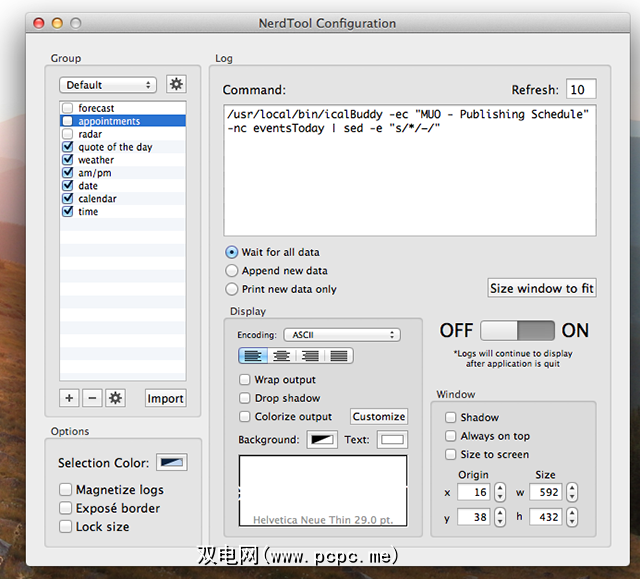
如果您尚未尝试使用任何程序,请不要担心:我将在此处提供一个快速教程,适用于任何一种(尽管我将始终使用Nerdtool)。熟悉命令行的工作原理会有所帮助,但这不是必须的。
首先来看一下我添加到桌面的一些元素:

我ll向您展示我是如何做到的,并提供更多技巧。
时间和日期
Nerdtool和Geektool都主要用于输出终端命令的结果,因此我们重新开始。从终端了解什么是行不通的最简单的方法,因此转到应用程序并启动它。
我发现了这个老的普通怪胎视图命令列表[不再可用],因此检查出。我从“ date"命令开始,仅此命令就可以以一种不太惊人的方式输出当前日期。在终端中的外观如下:
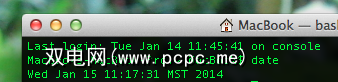
不是很吸引人吗? “ 2014年1月15日星期三11:17:31星期三"。幸运的是,我们可以通过添加修饰符来自定义命令的输出。例如, date +“%l:%M" 将仅输出当前时间:

我怎么知道哪个修饰符可以按照我想要的方式工作?好吧,IBM为使用“ date"命令提供了很好的指南,并提供了您可以使用的每种可能的变体。然后,当您收到满意的命令时,请转到Nerdtool并将其粘贴。
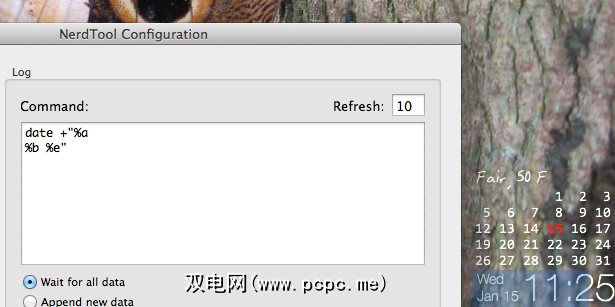
我的设置中的日期使用命令 date +“%a%b%e “ 。
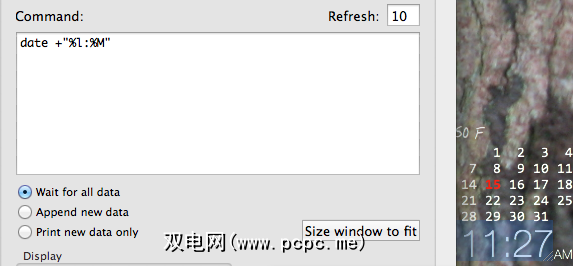
时间由 date +"%l:%M“ 处理,如上所示。而旁边较小的AM / PM修饰符是一个单独的命令: date +“%p" 。
一旦创建了有效的输出,就可以自定义字体,颜色和更多–尝试一下,直到您喜欢看到的为止。 Nerdtool的真正乐趣在于进行调整,直到您完全创建了想要的东西,然后花点时间享受吧。
哦,您想知道我添加的日历吗?这实际上要容易得多,这要归功于 cal 命令。继续并在终端中尝试使用它。
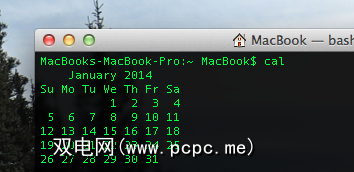
将其添加到Nerdtool很简单,但是值得注意的是,这实际上仅适用于等宽字体-即说专门设计的字体,以便每个字符都具有相同的宽度。如果您不知道我在说什么,Courier New和Consolas都可以很好地工作。
天气
在我的日历上,您可以快速查看天气摘要。这是如何运作的?有点复杂,但是我基本上使用了这个天气命令,该命令是从Yahoo抓取的。它使用 curl 从RSS提要中获取天气:
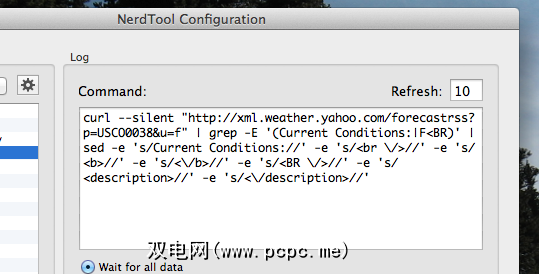
添加此命令并不难,但是如果您想了解更多信息怎么办?您可以在网上找到许多复杂的命令来完成这项工作,但是我建议您点击Nerdtool的网络功能。前往m.wund.com,这是网络上最佳天气网站的移动版本,然后找到您的城市。复制URL,然后使用Nerdtool的菜单添加网站:
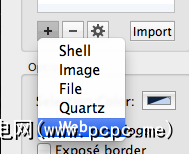
滚动到所需的确切位置,然后将预测嵌入在桌面上:
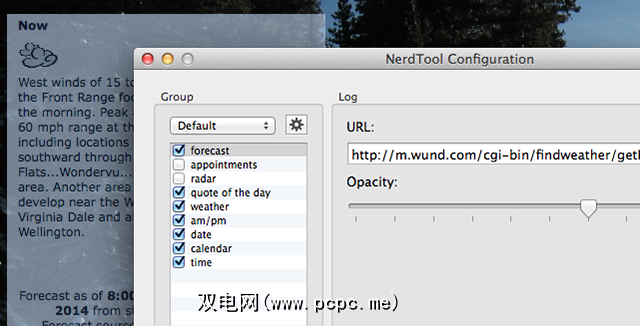
调整透明性可以阻止网站覆盖过多的桌面。
我不确定有多少人想要完整的预测,但是复制雷达图像的直接URL看起来很酷,并且确实可以用于
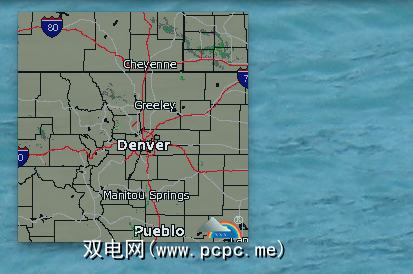
您基本上可以使用它在桌面上嵌入任何网站,但是根据我的经验,移动版本的网站效果最好。另外,您可以简单地让您发现漂亮的网站接管整个桌面(但您将无法与其进行交互)。让我知道您是否在下面的评论中找到了效果特别好的网站。
报价
您会在屏幕的左下方看到一个随机的报价:<

每天更新一次,并从BrainyQuote的RSS feed中获取。我从MacOSXtips.co.uk的Geeklets部分中找到了这一点以及很多想法。脚本本身并没有真正起作用,但是我在注释中找到的命令起作用了。
在其中工作,创建
这一切都只是在扩展您可以添加的内容的表面。到您的桌面。我们概述了如何使用Geektool和iCalBuddy将iCal / Mac日历事件显示到桌面。
实验和搜索,您将发现可以添加到桌面的有用信息数量无穷无尽。我的示例很简单,但是我什至没有向您展示很多功能。如果需要灵感,请在Deviantart中搜索Nerdtool。
下载: Nerdtool(免费)
标签:









